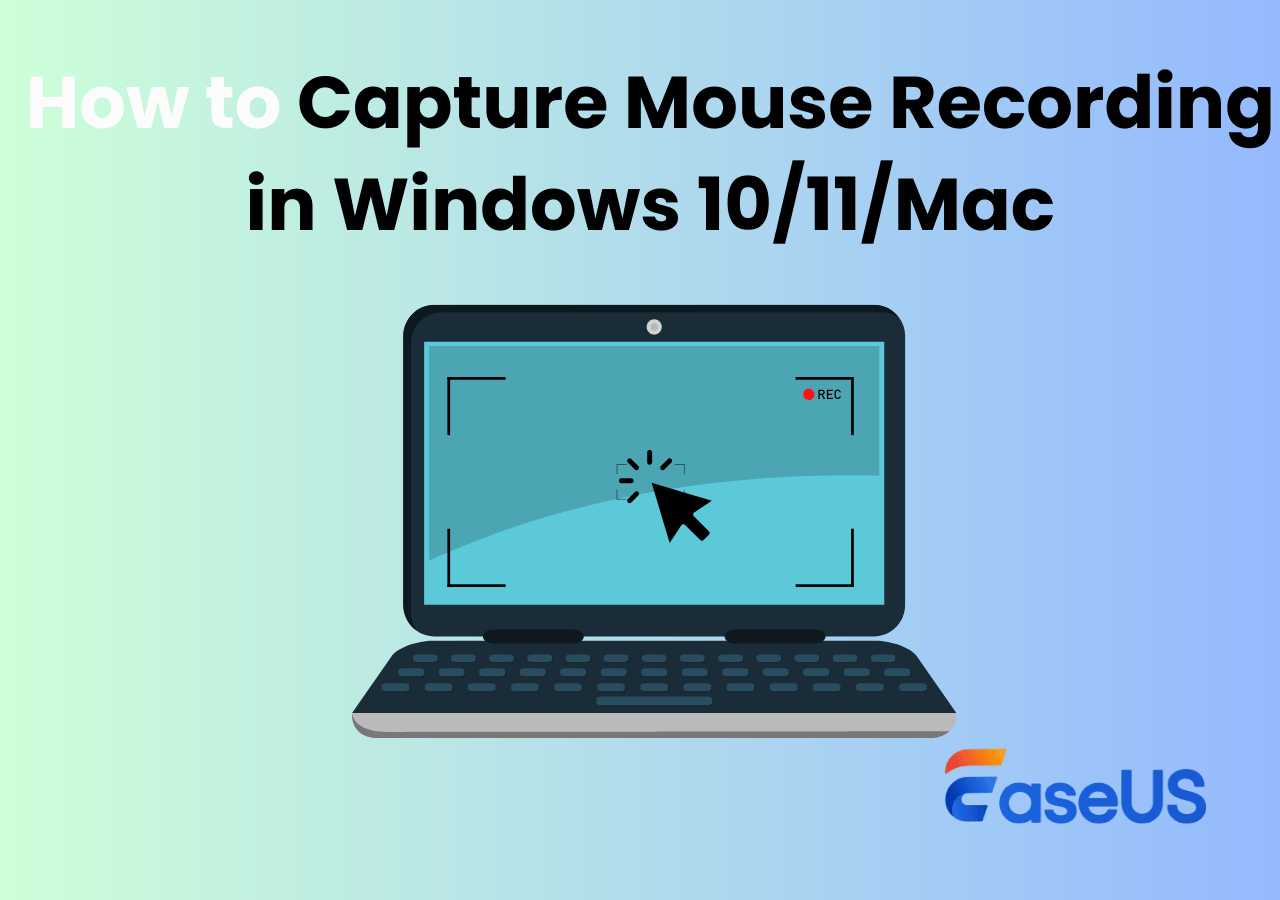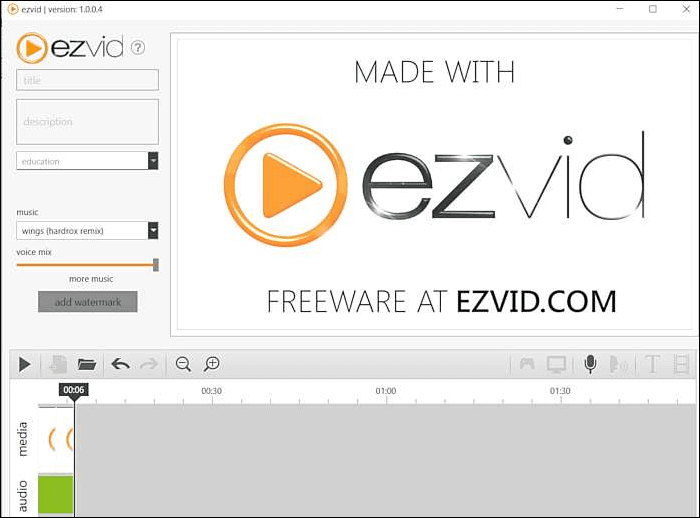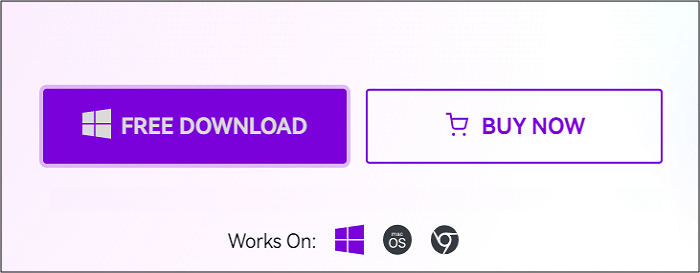-
![]()
Jacinta
"Obrigada por ler meus artigos. Espero que meus artigos possam ajudá-lo a resolver seus problemas de forma fácil e eficaz."…Leia mais -
![]()
Rita
"Espero que minha experiência com tecnologia possa ajudá-lo a resolver a maioria dos problemas do seu Windows, Mac e smartphone."…Leia mais -
![]()
Leonardo
"Obrigado por ler meus artigos, queridos leitores. Sempre me dá uma grande sensação de realização quando meus escritos realmente ajudam. Espero que gostem de sua estadia no EaseUS e tenham um bom dia."…Leia mais
Índice da Página
0 Visualizações
CONTEÚDO DA PÁGINA:
- Cortar gravação do Teams com um gravador de tela
- Cortar gravação do Teams no Microsoft Stream
- Cortar gravação do Teams com Adobe Premiere Pro
- Perguntas frequentes sobre como cortar uma gravação de Teams
Quando você deseja compartilhar gravações de reuniões do Teams com pessoas que não podem comparecer à reunião, é melhor gravar reunião do Microsoft Teams e cortar o vídeo gravado para poder compartilhar apenas a parte essencial dele. As gravações são carregadas automaticamente para sua conta QMUL OneDrive. Portanto, neste artigo, mostraremos como cortar uma gravação do Teams no OneDrive.
Você pode editar gravações do Teams? Sim, o próprio Teams oferece função de corte para seus usuários. No entanto, se quiser cortar e salvar a gravação do Teams em seu PC rapidamente, você pode usar algumas ferramentas de terceiros, como EaseUS RecExperts. Também pode ser usado para cortar uma gravação Zoom ou cortar vídeos de terceiros. Portanto, seria uma grande ajuda no corte de uma gravação. Agora, vamos mergulhar!
Aqui está o tutorial em vídeo para mostrar como cortar uma gravação do Teams:
- 00:10 - Introdução
- 00:30 - Cortar uma gravação do Teams
Corte uma gravação do Teams com um gravador de tela
A primeira ferramenta que pode cortar uma gravação do Teams é um registro de tela chamado EaseUS RecExperts. Este gravador de tela para Mac e Windows oferece não apenas a função de gravar tela, gravar áudio, gravar webcam e gravar jogo, mas também permite aos usuários editar suas gravações. O corte é apenas um dos recursos de edição.
Com sua ferramenta de edição de vídeo integrada, você pode cortar uma gravação do Teams quadro a quadro. Portanto, você pode dividir o vídeo em qualquer lugar sem se preocupar se o vídeo cortado não é delicado. Qualquer vídeo pode ser cortado neste software. Por exemplo, você pode cortar uma gravação Zoom, cortar vídeos no Windows, cortar arquivos AVI, etc.
Verifique mais recursos do EaseUS RecExperts abaixo para ver o que mais ele pode fazer por você. Depois disso, você pode importar uma gravação do Teams para o software e começar a recortá-la.
- Grave webcam para capturar sua imagem na gravação
- Grave a tela inteira ou parte da tela
- Reproduza vídeos e gravações com um clique
- Grave LOL, CrossFire e outros jogos facilmente
- Corte vídeos no Windows com etapas fáceis
Agora, clique no botão abaixo para baixar o EaseUS RecExperts e siga o tutorial para cortar uma gravação do Teams agora!
Passo 1. Inicie o EaseUS RecExperts e clique em "Gravações" para abrir o editor de vídeo integrado.
Passo 2. Clique em "Importar" no canto inferior direito e adicione o arquivo de vídeo de sua pasta local.
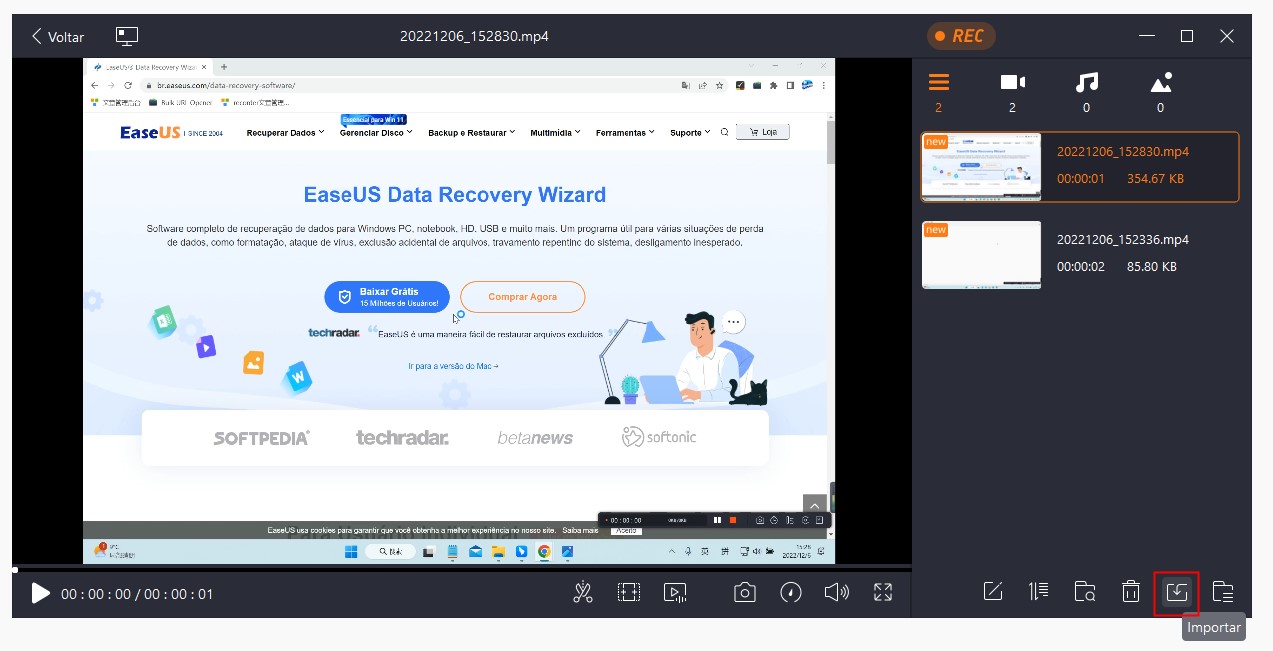
Passo 3. Clique no ícone de tesoura para cortar o vídeo. Aqui você pode até cortar o vídeo quadro a quadro.
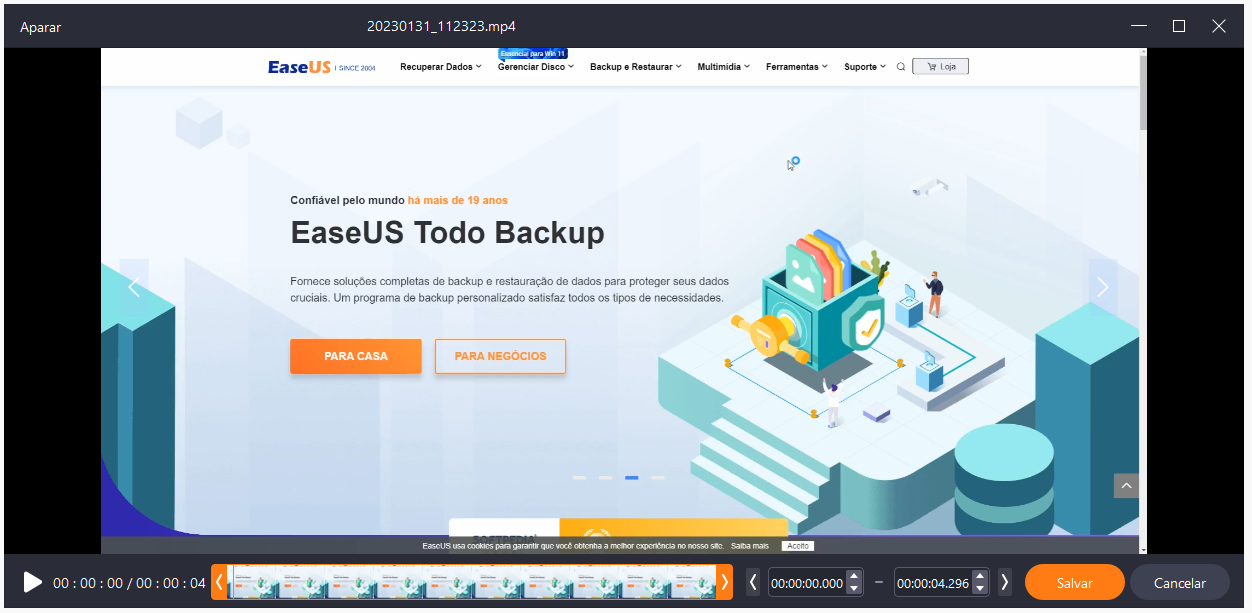
Passo 4. Por fim, clique em "Salvar" e digite o nome do arquivo para exportar o vídeo editado.
Cortar uma gravação do Teams no Microsoft Stream
Exceto para EaseUS RecExperts, você também pode editar a gravação do Teams no Microsoft Stream. Mas observe que se quiser usar esta ferramenta, você precisa usar o Microsoft Edge no Windows 10, o Google Chrome no Windows 7 ou superior, o Google Chrome no Mac OS 10.10 ou superior, o Firefox versão 42 ou superior no Windows 8.1 ou superior, ou você precisa usar o Apple Safari 10 ou superior no Mac OS 10.10 ou superior.
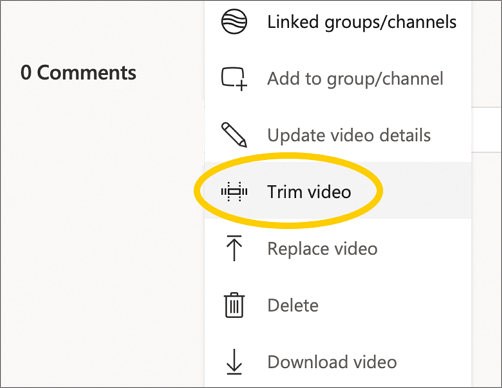
Aqui estão as etapas para usar este aparador de vídeo, siga-as para começar a cortar a gravação do Teams.
Passo 1. Vá até o vídeo que deseja cortar e selecione "Mais opções (três pontos)".
Passo 2. Selecione "Cortar vídeo" na página principal de um vídeo ou em "Meu Conteúdo" > "Vídeos".
Passo 3. Defina os pontos de corte arrastando as alças de corte.
Passo 4. Selecione "Jogar" para visualizar o vídeo cortado.
Passo 5. Se você achar o vídeo cortado satisfatório, selecione "Aplicar" para salvar as alterações.
Corte uma gravação do Teams com Adobe Premiere Pro
Adobe Premiere Pro é outra ferramenta que você pode usar para cortar uma gravação do Teams. Este editor de vídeo suporta vídeos nos formatos MP4, WMV, AVI, MOV e MPEG, para que você possa importar facilmente os vídeos de gravação do seu Teams para ele.
Com esta ferramenta, você pode cortar vídeo do Windows 10 e outras versões do sistema. Tudo o que você precisa fazer é importar a gravação do Teams diretamente para a linha do tempo e arrastar os pontos inicial e final para apará-la como desejar. Agora, siga os passos abaixo para começar!
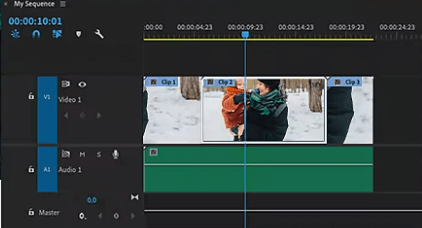
Passo 1. Abra seu vídeo com Adobe e selecione o sinal de navalha nos oito ícones próximos à sua linha do tempo.
Passo 2. Arraste o cursor de reprodução ao longo da linha do tempo para confirmar o clipe que deseja dividir.
Passo 3. Clique novamente no sinal da navalha no ponto que deseja cortar.
Passo 4. Use a ferramenta "Seleção" para selecionar o novo clipe que deseja excluir e toque na tecla "Excluir". Depois disso, o vídeo será cortado.
Perguntas frequentes sobre cortar gravação de Teams
Existem duas perguntas frequentes relacionadas a este tópico. Vamos dar uma olhada neles juntos.
1. Você pode cortar uma gravação do Microsoft Teams?
A resposta é sim. Na verdade, você pode cortar vídeos enviados, gravações de reuniões do Microsoft Teams e até eventos ao vivo. Tudo o que você precisa fazer é escolher um cortador de vídeo deste artigo e, em seguida, começar a cortar a gravação do Microsoft Teams.
2. Como faço para cortar uma gravação do Microsoft Stream?
Para fazer isso, você precisa seguir as etapas abaixo:
- 1. Encontre o vídeo que deseja cortar no Stream.
- 2. Clique no ícone "Menu Mais ações" e clique em "Cortar vídeo".
- 3. Defina os pontos de corte arrastando as alças de corte. Em seguida, clique em "Aplicar" para salvar as alterações.
Conclusão
Neste tutorial, oferecemos três maneiras de cortar uma gravação do Teams. Tudo que você precisa fazer é baixar a ferramenta e seguir os passos oferecidos. E os vídeos de gravação do seu Teams serão cortados conforme você desejar.
De todas as ferramentas, recomendamos que você baixe e use o EaseUS RecExperts, pois ele pode ser usado para gravar reuniões do Teams junto com áudio e webcam, e pode cortar a gravação quadro a quadro. Faça o download clicando no botão abaixo agora!
EaseUS RecExperts

um clique para gravar tudo na tela!
sem limite de tempo sem marca d’água
Iniciar a Gravação